Jak zainstalować BlackArch Linux

BlackArch Linux to dystrybucja bezpieczeństwa i testów penetracyjnych oparta na Arch Linux. Zainstaluj BlackArch Linux w swoim systemie.

Blender to wiodące, darmowe narzędzie do modelowania 3D w systemie Linux. Jest wysoce zaawansowany i może być używany do wszystkiego, od tworzenia gier wideo, filmów, a także podstawowych projektów animacji.
Aplikacja Blender jest projektem typu open source, więc cieszy się szerokim wsparciem we wszystkich nowoczesnych dystrybucjach Linuksa, takich jak Ubuntu, Debian, Arch Linux, Fedora i OpenSUSE. Dodatkowo Blender jest dostępny do instalacji zarówno w formatach Flatpak, jak i Snap. Postępuj zgodnie z tym przewodnikiem, aby dowiedzieć się, jak zainstalować Blendera w systemie Linux.
Instrukcja instalacji Ubuntu
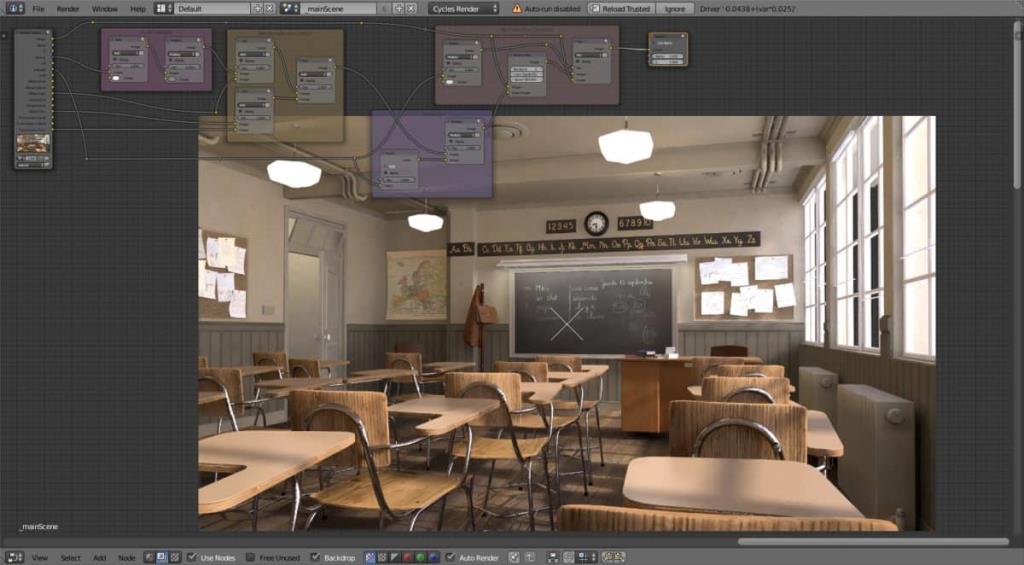
W systemie Ubuntu Linux aplikację Blender można łatwo skonfigurować za pomocą repozytoriów oprogramowania wbudowanych w system. Jeśli jednak chcesz mieć najnowszą i najlepszą wersję, zdecydowanie zaleca się zainstalowanie jej za pośrednictwem PPA. Aby włączyć Blender PPA, otwórz okno terminala, naciskając Ctrl + Alt + T lub Ctrl + Shift + T i wprowadź poniższe polecenie.
sudo add-apt-repository ppa:thomas-schiex/blender
Po dodaniu Blendera PPA do komputera z systemem Ubuntu Linux, musisz uruchomić polecenie update, aby zapewnić odświeżenie źródeł oprogramowania Ubuntu.
aktualizacja sudo apt
Po wykonaniu polecenia aktualizacji zainstaluj aplikację Blender na Ubuntu za pomocą polecenia apt install .
sudo apt install blender
Instrukcja instalacji Debiana
Debian Linux zawiera aplikację Blender w „Głównym” repozytorium oprogramowania dla większości wersji systemu operacyjnego. Aby zainstalować Blendera na komputerze z systemem Debian Linux, otwórz okno terminala za pomocą Ctrl + Alt + T lub Ctrl + Shift + T . Następnie użyj poniższego polecenia, aby uruchomić aplikację.
sudo apt-get install blender
Należy zauważyć, że chociaż Blender jest łatwo dostępny dla wszystkich użytkowników Debiana Linux, aplikacja jest nieaktualna ze względu na sposób, w jaki system operacyjny publikuje aktualizacje oprogramowania. Jeśli potrzebujesz nowszej wersji Blendera na Debianie, rozważ skorzystanie z tego przewodnika tutaj, aby dowiedzieć się, jak włączyć Backports Debiana . Alternatywnie postępuj zgodnie z instrukcjami Flatpak lub Snap w dalszej części tego przewodnika.
Instrukcje instalacji Arch Linux
Aby korzystać z Blendera w Arch Linux, musisz włączyć repozytorium oprogramowania „Społeczność”. Aby to zrobić, otwórz okno terminala, naciskając Ctrl + Alt + T lub Ctrl + Shift + T. na klawiaturze. Następnie stamtąd otwórz plik konfiguracyjny Pacmana w edytorze tekstu Nano.
sudo nano -w /etc/pacman.conf
Za pomocą strzałki w dół na klawiaturze znajdź sekcję „Społeczność” pliku i usuń symbol # przed „Społeczność”. Pamiętaj również o usunięciu symbolu # ze wszystkich linii bezpośrednio pod nim.
Po wprowadzeniu zmian w pliku konfiguracyjnym Pacmana w edytorze tekstu Nano nadszedł czas, aby zapisać zmiany. Aby zapisać, naciśnij Ctrl + O na klawiaturze, a następnie naciśnij klawisz Enter . Następnie zamknij edytor tekstu Nano, naciskając Ctrl + X .
Po zapisaniu zmian w pliku konfiguracyjnym Pacmana użyj menedżera pakietów Arch, aby ponownie zsynchronizować źródła oprogramowania, aby „Społeczność” była dostępna.
sudo pacman -Syy
Na koniec zainstaluj aplikację Blender na komputerze Arch Linux za pomocą następującego polecenia.
sudo pacman -S blender
Instrukcje instalacji Fedory

Użytkownicy Fedory Linux mogą zdobyć stosunkowo niedawną wersję aplikacji Blender za pośrednictwem repozytorium oprogramowania „Fedora”. Aby zainstalować Blendera na komputerze z systemem Fedora Linux, otwórz okno terminala, naciskając Ctrl + Alt + T lub Ctrl + Shift + T. na klawiaturze. Następnie stamtąd użyj poniższego polecenia zarządzania pakietami Dnf , aby zainstalować aplikację w systemie.
sudo dnf zainstaluj blender -y
Instrukcje instalacji OpenSUSE
Każda wersja OpenSUSE Linux ma aplikację Blender dostępną w repozytorium oprogramowania „Oss all”. Aby zainstalować aplikację Blender na komputerze z systemem OpenSUSE Linux, zacznij od uruchomienia okna terminala za pomocą Ctrl + Alt + T lub Ctrl + Shift + T . Następnie przy otwartym oknie terminala użyj menedżera pakietów Zypper , aby zainstalować Blendera.
Blender instalacyjny sudo zypper
Blender działa całkiem dobrze na OpenSUSE Linux. To powiedziawszy, system operacyjny jest dość przestarzały w porównaniu z wieloma innymi dystrybucjami Linuksa. Jeśli chcesz mieć nowszą wersję Blendera na swoim komputerze OpenSUSE, rozważ wykonanie instrukcji Snap lub Flatpak.
Instrukcje instalacji pakietu Snap
Aplikacja do modelowania Blender 3D jest dostępna do instalacji za pośrednictwem sklepu Snap. Tak więc, jeśli używasz systemu operacyjnego Linux, który obsługuje Snap, uruchomienie Blendera jest szybkim i bezbolesnym procesem.
Aby zainstalować Blendera za pomocą Snap, otwórz okno terminala i uruchom poniższe polecenie instalacji, aby rozpocząć. Lub uruchom aplikację Snap Store , wyszukaj „Blender” i kliknij niebieski przycisk „zainstaluj”.
Uwaga: aby używać pakietów Snap w systemie Linux, musisz włączyć Snapd. Aby dowiedzieć się, jak to zrobić, kliknij tutaj .
mikser sudo snap install
Instrukcja instalacji Flatpak
Blender można zainstalować jako Flatpak, co oznacza, że jeśli masz problemy z uruchomieniem aplikacji przez repozytorium oprogramowania systemu operacyjnego Linux, nadal będziesz mógł korzystać z programu.
Aby skonfigurować Blendera za pomocą Flatpak w systemie Linux, otwórz okno terminala i wprowadź poniższe polecenia.
Uwaga: programy Flatpak wymagają środowiska uruchomieniowego Flatpak. Przed próbą zainstalowania Blendera postępuj zgodnie z naszym przewodnikiem, aby dowiedzieć się, jak włączyć Flatpak w swoim systemie .
flatpak remote-add --jeśli-nie-istnieje flathub https://flathub.org/repo/flathub.flatpakrepo flatpak zainstaluj flathub org.blender.Blender
BlackArch Linux to dystrybucja bezpieczeństwa i testów penetracyjnych oparta na Arch Linux. Zainstaluj BlackArch Linux w swoim systemie.
Foxit Reader to bezpłatne oprogramowanie PDF dla systemów Linux, Mac i Windows. Jest to oprogramowanie typu open source. Dowiedz się, jak zainstalować go w systemie Linux.
VR Chat to towarzyska interaktywna gra wideo na PC. Działa zarówno w trybie stacjonarnym, jak i w trybie gogli VR. W grze użytkownicy mogą odkrywać stworzone przez użytkowników
Teraz można grać w trybie jednoosobowym Grand Theft Auto 5, a także w komponent GTA: Online w systemie Linux, dzięki Valves Steam Play i Proton
Netstat to narzędzie Linux, którego administratorzy systemu używają do analizy statystyk sieci. Przydaje się, gdy próbujesz dokładniej przyjrzeć się swojemu Linuksowi
Microsoft Flight Simulator to gra wideo symulatora samolotów na konsolę Xbox, a także Microsoft Windows. Zobacz jak uruchomić ją w systemie Linux.
Jak naprawić uszkodzony ekran logowania do Gnome w systemie Linux?
Linux to system operacyjny typu open source. Dowiedz się, jak łatwo zainstalować podstawowe czcionki Microsoft na różnych dystrybucjach Linux.
Cherry Tree to hierarchiczna aplikacja do robienia notatek dla systemów Linux i Windows. Ma wiele doskonałych funkcji, takich jak bogata edycja tekstu i składnia.
Masz dokumenty na serwerze FTP, które chcesz otworzyć w Libre Office? Kliknij tutaj, aby dowiedzieć się, jak to zrobić bez potrzeby pobierania plików lokalnie!








